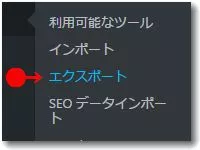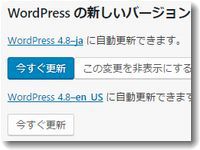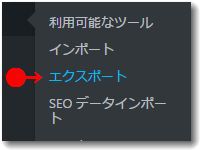 ワードプレス(WordPress)の記事をバックアップしたり、別のサーバに引っ越したりするときには「エクスポート」という機能を使うと便利。ワードプレスのエクスポート機能を使うと現状のすべての記事(固定ページや投稿)をxml形式で出力できる。
ワードプレス(WordPress)の記事をバックアップしたり、別のサーバに引っ越したりするときには「エクスポート」という機能を使うと便利。ワードプレスのエクスポート機能を使うと現状のすべての記事(固定ページや投稿)をxml形式で出力できる。
xml形式のファイルはそのまま自分のパソコンにダウンロードできる。バックアップの場合はそのままそのファイルを保存しておけばよい。引っ越しの場合はそのファイルを使い、新しいブログにインポートする。
ワードプレスの記事を別のワードプレスに引っ越す
まずはエクスポート
▼旧ブログで記事をエクスポートする
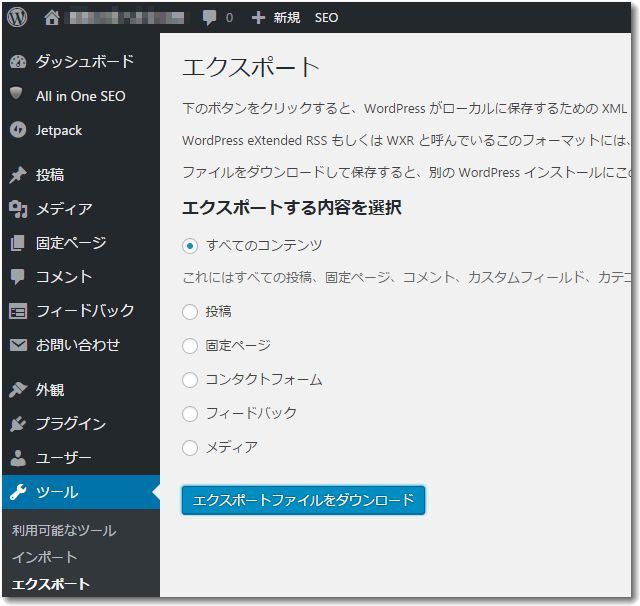
管理画面でツール→エクスポートを開くと「エクスポートする内容を選択」という画面が表示される。すでに「すべてのコンテンツ」が選択されているはずなので、そのまま「エクスポートファイルをダウンロード」をクリックする。
すると、自分のPCのダウンロードフォルダ(または指定のフォルダ)にファイルがダウンロードされる。ファイル形式は「.xml」で、ファイル名は日付が入り「wordpress.2017-06-16.xml」というような名前が自動的につけられている。
次は新ブログでインポート
▼新ブログでインポートする
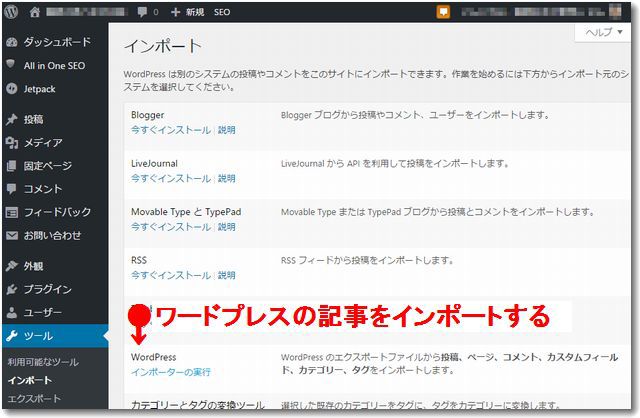
新ブログのほうのワードプレス管理画面で、ツール→インポートを開くと「インポート」という画面が表示される。ここではインポートするさいのファイル形式を選択する必要がある。
MovableType形式も選択できるが、ここでは「WordPress」を選択する。「WordPress」の文字の下に「インポーターの実行」という表示があるのでクリックする。
▼WordPressのインポート
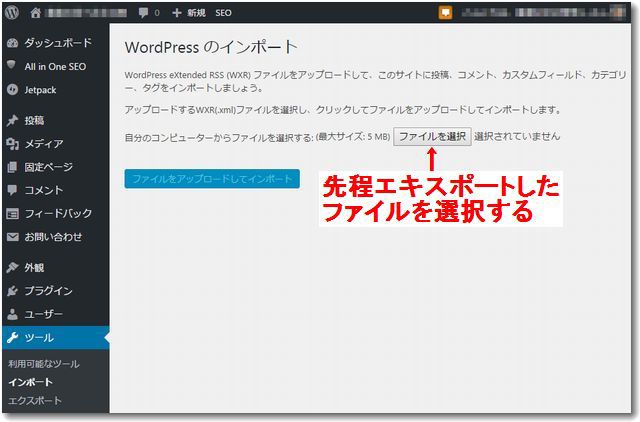
WordPressのインポートという画面になるので、先程エクスポートしたファイルを選択する。すると「ファイルをアップロードしてインポート」というボタンがクリックできるのでクリックする。
▼インポートの最終確認
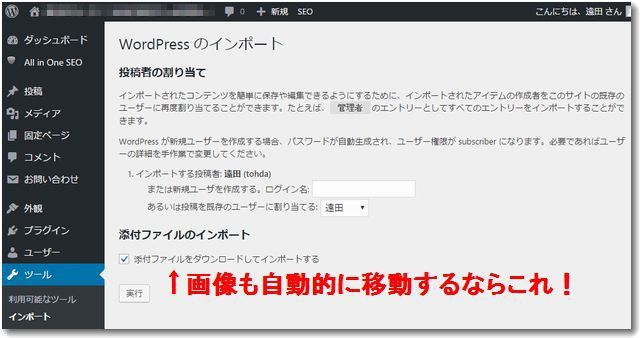
記事のインポートの最終確認画面が表示される。
ここで重要なのことは2点。
1.投稿者を誰にするか
2.画像も移動するか
である。
投稿者を誰にするかについては、新ブログでの管理者が書いた記事にするなら基本的にそのままでOKだ。
画像を移動するかについては、ちょっと説明が少なくわかりにくいのが、「添付ファイルのインポート」というのがその機能である。
▼添付ファイルについての参照サイト
https://blue-leaf81.net/archives/1134/
添付ファイルのインポートの説明の下にある「添付ファイルをダウンロードしてインポートする」に☑を入れると、旧ブログの画像を旧ブログのサーバからリンクを辿ってダウンロードし、新ブログにアップしてくれる。これはとっても便利な機能なので、画像も移動したい場合は要チェックである。
プラグインを使うほうが簡単
ワードプレスの機能がレベルアップしてきています。いまや、エクスポート→インポートという作業を手動で行うよりも、移転専用のプラグインを使うほうが便利です。
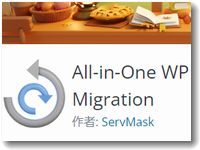
これはおすすめのプラグインです。バックアップ用としても使えます。

この記事を書いた遠田幹雄は中小企業診断士です
遠田幹雄は経営コンサルティング企業の株式会社ドモドモコーポレーション代表取締役。石川県かほく市に本社があり金沢市を中心とした北陸三県を主な活動エリアとする経営コンサルタントです。
小規模事業者や中小企業を対象として、経営戦略立案とその後の実行支援、商品開発、販路拡大、マーケティング、ブランド構築等に係る総合的なコンサルティング活動を展開しています。実際にはWEBマーケティングやIT系のご依頼が多いです。
民民での直接契約を中心としていますが、商工三団体などの支援機関が主催するセミナー講師を年間数十回担当したり、支援機関の専門家派遣や中小企業基盤整備機構の経営窓口相談に対応したりもしています。
保有資格:中小企業診断士、情報処理技術者など
会社概要およびプロフィールは株式会社ドモドモコーポレーションの会社案内にて紹介していますので興味ある方はご覧ください。
お問い合わせは電話ではなくお問い合わせフォームからメールにておねがいします。新規の電話番号からの電話は受信しないことにしていますのでご了承ください。

【反応していただけると喜びます(笑)】
記事内容が役にたったとか共感したとかで、なにか反応をしたいという場合はTwitterやフェイスブックなどのSNSで反応いただけるとうれしいです。
遠田幹雄が利用しているSNSは以下のとおりです。
facebook https://www.facebook.com/tohdamikio
ツイッター https://twitter.com/tohdamikio
LINE https://lin.ee/igN7saM
チャットワーク https://www.chatwork.com/tohda
また、投げ銭システムも用意しましたのでお気持ちがあればクレジット決済などでもお支払いいただけます。
※投げ銭はスクエアの「寄付」というシステムに変更しています(2025年1月6日)
※投げ銭は100円からOKです。シャレですので笑ってご支援いただけるとうれしいです(笑)